
Заглавная страница Избранные статьи Случайная статья Познавательные статьи Новые добавления Обратная связь FAQ Написать работу КАТЕГОРИИ: ТОП 10 на сайте Приготовление дезинфицирующих растворов различной концентрацииТехника нижней прямой подачи мяча. Франко-прусская война (причины и последствия) Организация работы процедурного кабинета Смысловое и механическое запоминание, их место и роль в усвоении знаний Коммуникативные барьеры и пути их преодоления Обработка изделий медицинского назначения многократного применения Образцы текста публицистического стиля Четыре типа изменения баланса Задачи с ответами для Всероссийской олимпиады по праву 
Мы поможем в написании ваших работ! ЗНАЕТЕ ЛИ ВЫ?
Влияние общества на человека
Приготовление дезинфицирующих растворов различной концентрации Практические работы по географии для 6 класса Организация работы процедурного кабинета Изменения в неживой природе осенью Уборка процедурного кабинета Сольфеджио. Все правила по сольфеджио Балочные системы. Определение реакций опор и моментов защемления |
Редактирование линейного объектаСодержание книги Поиск на нашем сайте
Для редактирования объекта:
Нажмите кнопку Edit point Щелкните в любой точке линейного объекта. Объект будет выделен и на нем появятся точки редактирования
- первая точка объекта отмечена прямоугольником
- последняя точка кривой отмечена крестиком. Вы можете подвигать точками редактирования крутизны и увидите как изменяется форма линии.
Кстати: вы можете переключаться между режимами редактирования и черчения с помощью правой кнопки мыши.
Примеры вычерчивания кривых.
Пример 1. Лощина с ручьем
Если в лощине течет ручей, чертите касательную перпендикулярно ручью. Это создаст правильное отражение того, что ручей течет в центре лощины.
Кстати: При вычерчивании касательных в точках изгиба последний сегмент маркируется маленькими окружностями
Пример 2. Длинный узкий отрожек.
Здесь вы видите касательные каждого изменяющегося радиуса. Дополнительно проведена касательная в конце долины для контроля длины отрожка. Кстати: Если вы хотите уничтожить последнюю касательную нажмите кнопку Blakspace
Пример 3. Река
Касательными к крайним точкам вы можете легко контролировать размер.
Углы кривой
Вы можете изобразить угол начиная следующую касательную из той же позиции.
Касательные 2 и 3 начинаются из одного из того же места.
Вы можете поменять положение угловой точки на вычерченном объекте:
Нажмите кнопку редактора Выделите объект. Нажмите кнопку Corner point Щелкните на угловой точке, положение которой вы хотите изменить. Теперь вы можете двигать угол (он выделится кружочком) в нужное положение. (Прим. Переводчика: в моем лицензированном ОКАД-8 эта операция легко выполняется в режиме редактирования).
Обычные точки и угловые маркируются по- разному:
Продолжение вычерченных объектов
Вы можете продолжить вычерченный объект. Для этого, удерживая кнопку Shift
Поворот объекта на 180 град.
Знаки линейных объектов могут быть асимметричными. Если вы начертили знак в неверном направлении, то бергштрихи могут оказаться направленными не в ту сторону
нажмите кнопку Revers
Вычерчивание овалов
ОКАД позволяет чертить эллиптические линии и площади овальной формы под любым углом, не использую функцию вращения:
Выберите площадной знак (то жеможно сделать и с линейным знаком) Выберите кнопку ellipse mode Проведите линию длинной оси овала в нужном направлении
Проведите линию короткой оси овала
Овал начерчен
Эллиптический объект имеет свойства кривой. Т.о. вы можете изменять его форму, также как форму кривой линии.
Вычерчивание окружностей
Для вычерчивания окружностей:
Выберите знак линии. Нажмите кнопку Circular mode Проведите диаметр окружности. Направление не имеет значения. Это отличается от некоторых других программ где вы протаскиваете «охватывающий прямоугольник.
Круговой объект начерчен выбранным вами знаком.
Кстати: вы можете протянуть окружность из центра. Нажмите клавишу Shift
Кстати: Если вы просто щелкните в центре окружности (без протяжки), откроется диалоговое окно Draw Circle. Вы можете задать радиус на клавиатуре.
|
||||||||
|
Последнее изменение этой страницы: 2016-04-26; просмотров: 102; Нарушение авторского права страницы; Мы поможем в написании вашей работы! infopedia.su Все материалы представленные на сайте исключительно с целью ознакомления читателями и не преследуют коммерческих целей или нарушение авторских прав. Обратная связь - 18.118.161.96 (0.008 с.) |

 на панели инструментов.
на панели инструментов.

 - точки редактирования кривизны отмечены окружностями
- точки редактирования кривизны отмечены окружностями
 . Если вы поставите маркер мыши на любую из них маркер мыши трансформируется в стрелку
. Если вы поставите маркер мыши на любую из них маркер мыши трансформируется в стрелку  и вы сможете изменить позицию этой точки.
и вы сможете изменить позицию этой точки.
 на клавиатуре. Последняя касательная будет удалена и вы можете начертить ее снова. Вы можете удалить касательную еше в начале линии.
на клавиатуре. Последняя касательная будет удалена и вы можете начертить ее снова. Вы можете удалить касательную еше в начале линии.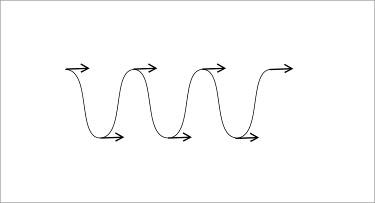

 на панели инструментов.
на панели инструментов. - обычные точки, которые расположены не в начале и не в конце линии, маркируются сплошными прямоугольниками
- обычные точки, которые расположены не в начале и не в конце линии, маркируются сплошными прямоугольниками -угловые точки маркируются прямоугольником
-угловые точки маркируются прямоугольником на клавиатуре, проведите первую касательную из первой или последней точки объекта. Новые точки добавятся к имеющемуся объекту (новый объект не будет создан). Объект может включать до 32000 точек.
на клавиатуре, проведите первую касательную из первой или последней точки объекта. Новые точки добавятся к имеющемуся объекту (новый объект не будет создан). Объект может включать до 32000 точек.
 на панели инструментов
на панели инструментов
 на панели инструментов.
на панели инструментов.
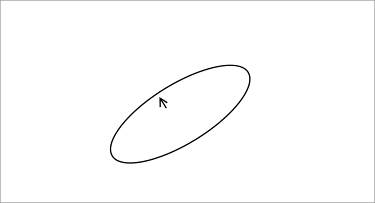

 на панели инструментов.
на панели инструментов.



